
水星MAC1200R无线桥接怎么设置?无线桥接可以很好的解决路由器信号覆盖面积小的问题,今天小编就给大家介绍水星MAC1200R无线桥接怎么设置。

设置步骤
登录路由器管理界面
输入melogin.cn或者192.168.1.1登录到MAC1200R路由器的设置界面。
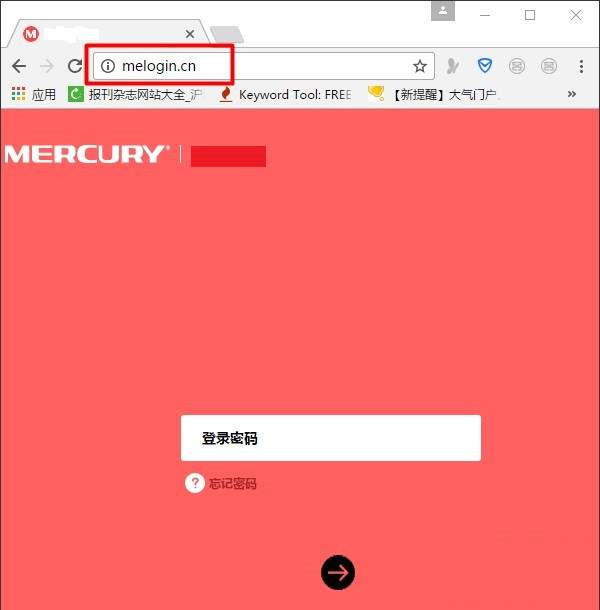
点击“高级设置”——>无线设置2.4G”——>“WDS无线桥接”
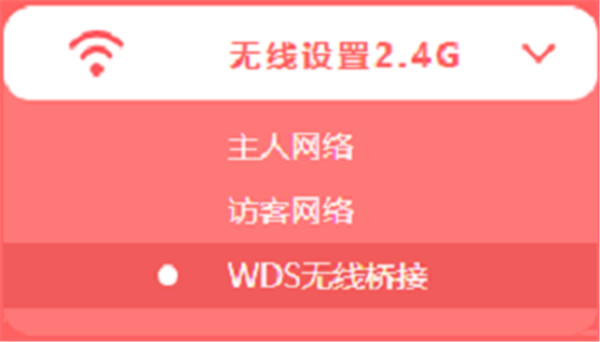
扫描无线信号
水星MAC1200R路由器会自动扫描附近的无线信号,请在结果中找到主路由器的无线信号——>然后点击“选择”。
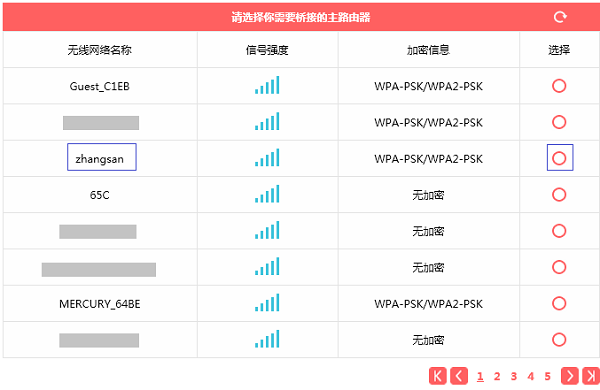
输入主路由器的无线密码,点击“下一步”。
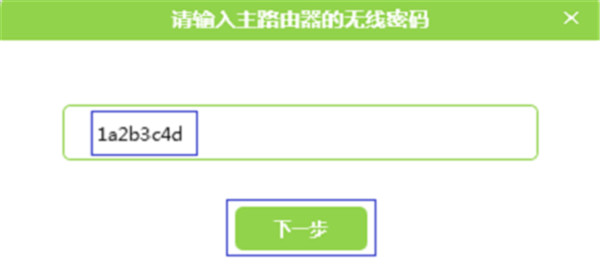
设置MAC1200R的无线参数
设置“无线名称”、“无线密码”,建议将其设置为与主路由器的无线名称、无线密码相同——>点击“下一步”。
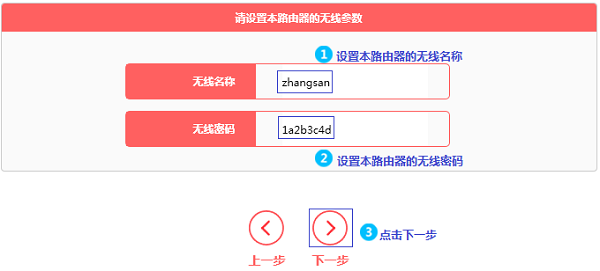
修改IP地址
在“新的LAN口IP地址”后面,填写新的IP地址——>然后点击“下一步”。
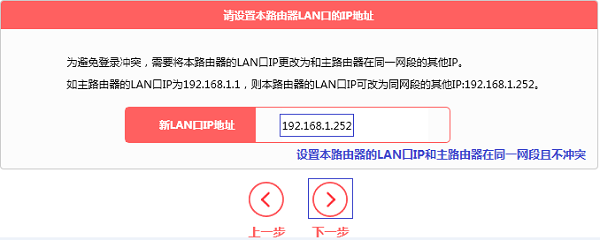
点击“完成”。
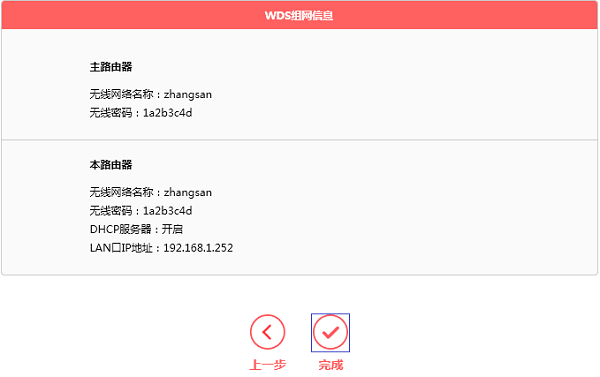
验证桥接是否成功
在“WDS无线桥接”选项处,查看WDS的状态,如果显示:已连接,如下图所示。说明水星MAC1200R V2.0路由器无线桥接设置成功。
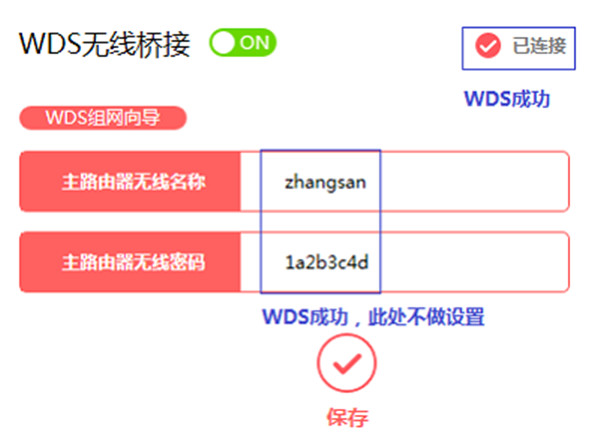
至此无线WDS桥接设置完成,副路由器下的无线终端连接到zhangsan,即可正常访问网络。终端移动过程中,可以实现主、副路由器间的自动漫游。
总结
无线桥接是在主路由可以正常使用的情况下,还需注意的是主路由与桥接路由的IP地址一定不能冲突,否则会出现上网异常。
以上就是小编给大家整理的水星MAC1200R无线桥接怎么设置的全部内容,更多智能资讯,关注。
[水星MAC1200R怎么设置]
[水星MAC1200R怎么恢复出厂设置]





